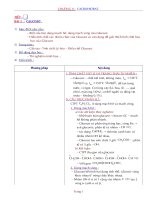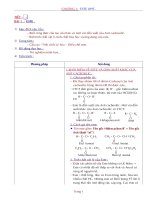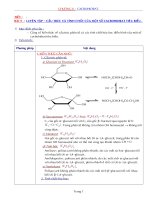Bai giang Excel 12
Bạn đang xem bản rút gọn của tài liệu. Xem và tải ngay bản đầy đủ của tài liệu tại đây (580.95 KB, 72 trang )
<span class='text_page_counter'>(1)</span>1.
<span class='text_page_counter'>(2)</span> NỘI DUNG I.. Giới thiệu Microsoft Excel. II. Công thức và hàm III. Trình baøy baûng tính IV. Biểu đồ V. In baûng tính 2.
<span class='text_page_counter'>(3)</span> I. Giới thiệu Microsoft Excel •1. Khởi động Excel •2. Maøn hình Excel •3. Moät soá khaùi nieäm cô baûn trong Excel •4. Nhập dữ liệu trong bảng tính •5. Các thao tác trong khi nhập dữ liệu •6. Thao taùc treân Workbook 3.
<span class='text_page_counter'>(4)</span> I. Giới thiệu Microsoft Excel. Moät soá khaùi nieäm cô baûn trong Excel 1. Soå baûng tính (Workbook) 2. Baûng tính (Worksheet) 3. OÂ (Cell) 4. Vuøng (Range) 4.
<span class='text_page_counter'>(5)</span> I. Giới thiệu Microsoft Excel. Nhập dữ liệu trong bảng tính Dữ liệu gồm: số, chuỗi (text), ngày giờ (soá ñaëc bieät) Nguyên tắc nhập dữ liệu: chính xác về loại dữ liệu và giá trị . Start/Settings/Control panel/Region settings. 5.
<span class='text_page_counter'>(6)</span> I. Giới thiệu Microsoft Excel. Một số thao tác khi nhập dữ liệu Chỉnh độ rộng cột tự động theo dữ liệu Chỉnh độ cao dòng tự động theo dữ liệu Điền số thứ tự tự động (gõ số khởi đầu, giữ Ctrl + Handfill) Chức năng Merge and Center 6.
<span class='text_page_counter'>(7)</span> I. Giới thiệu Microsoft Excel. Một số thao tác khi nhập dữ liệu Chọn nhiều ô rời nhau (chọn ô đầu tiên, nhấn Ctrl vaø choïn caùc oâ khaùc) Xóa dữ liệu Sao chép dữ liệu Di chuyển dữ liệu. 7.
<span class='text_page_counter'>(8)</span> I. Giới thiệu Microsoft Excel. Thao taùc treân Workbook Di chuyển giữa các bảng tính Đổi tên bảng tính Theâm baûng tính Insert/Worksheet Huyû baûng tính Edit/delete Sheet/OK Tạo mới, lưu, đóng, mở Sổ bảng tính. 8.
<span class='text_page_counter'>(9)</span> II. Công thức và Hàm 1. Công thức - phối hợp các giá trị số, chuỗi, địa chỉ ô và các phép toán hợp lệ. VD1 - Giúp ta tính toán dữ liệu của bảng tính - Phối hợp nhiều phép toán trong công thức - Có thể dùng giá trị cụ thể hoặc địa chỉ - Giaù trò chuoãi phaûi coù daáu “” - Luôn bắt đầu =. 9.
<span class='text_page_counter'>(10)</span> II. Công thức và Hàm. 2. Ưu tiên các phép toán - Excel tính toán theo thứ tự từ trái sang phải theo độ ưu tiên của các phép toán - Phép toán: * / + - Có thể dùng () để thay đổi thứ tự tính toán: 4+8:4=6 (4+8)*4=20 10.
<span class='text_page_counter'>(11)</span> II. Công thức và Hàm. 3. Địa chỉ ô (3 loại) a. Địa chỉ tương đối - Kyù hieäu: <teân coät><soá doøng> VD1 - Địa chỉ có thể thay đổi (khi sao chép công thức tới vị trí mới, Excel sẽ thay đổi địa chỉ cho phù hợp) 11.
<span class='text_page_counter'>(12)</span> II. Công thức và Hàm. 3. Địa chỉ ô (3 loại) b. Địa chỉ tuyệt đối - Kyù hieäu: $<teân coät>$<soá doøng> VD2 - Địa chỉ không thay đổi trong bất cứ tình huống nào. Khi thực hiện lệnh sao chép công thức đến vị trí mới, Excel sẽ không làm thay đổi địa chỉ naøy. 12.
<span class='text_page_counter'>(13)</span> II. Công thức và Hàm. 3. Địa chỉ ô (3 loại) c. Địa chỉ hỗn hợp - Kyù hieäu: $<teân coät><soá doøng> hoặc <tên cột>$<số dòng> VD3 - Địa chỉ không thay đổi trong bất cứ tình huống nào. Khi thực hiện lệnh sao chép công thức đến vị trí mới, Excel sẽ không làm thay đổi địa chỉ naøy. VD tính löông*löông cô baûn - Dùng F4 để chuyển đổi giữa các loại địa chỉ. 13.
<span class='text_page_counter'>(14)</span> II. Công thức và Hàm. 4. Haøm trong Excel Hàm là những công thức phức tạp được soạn sẵn nhằm thực hiện những yêu cầu tính toán cho vùng giá trị xác định. Moãi haøm laø moät coâng cuï nhaèm giaûi quyeát những công việc nhất định. Excel có hơn 300 hàm, nạp hết vào bộ nhớ seõ raát laõng phí; khi caàn naïp haøm: Tools/Add14 Ins….
<span class='text_page_counter'>(15)</span> II. Công thức và Hàm. Chia nhoùm Haøm trong Excel 1.. Ngày, giờ. 2.. Toán học. 3.. Doø tìm vaø tham chieáu. 4.. Hàm xử lý chuỗi. 5.. Haøm Logic. 6.. Haøm thoáng keâ. 7.. Hàm xử lý cơ sở dữ liệu 15.
<span class='text_page_counter'>(16)</span> 1. Hàm về Thời gian Thực hiện những phép tính toán trên những giá trò chæ ngaøy thaùng Caáu truùc:. DATE(naêm, thaùng, ngaøy). Ýù nghĩa: chuyển đổi ba giá trị số năm, tháng ngaøy thaønh giaù trò ngaøy thaùng Ví duï: vd4 16.
<span class='text_page_counter'>(17)</span> 1. Hàm về Thời gian Caáu truùc:. DAY(chuoãi soá). YÙù nghóa: traû veà giaù trò laø ngaøy cuûa thaùng töông ứng với số thứ tự của ngày được cho (là số nguyên, trong khoảng 1-31) Ví duï: vd4 17.
<span class='text_page_counter'>(18)</span> 1. Hàm về Thời gian Caáu truùc:. MONTH(chuoãi soá). Ýù nghĩa: trả về giá trị là tháng được đưa ra bởi số thứ tự của ngày (là số nguyên trong khoảng từ 1 đến 12) Ví duï: vd4 18.
<span class='text_page_counter'>(19)</span> 1. Hàm về Thời gian Caáu truùc:. YEAR(chuoãi soá). Ýù nghĩa: trả về giá trị là năm tương ứng với số thứ tự của ngày (là số nguyên, nằm trong khoảng 1900-2078) Ví duï: vd4 19.
<span class='text_page_counter'>(20)</span> 1. Hàm về Thời gian Caáu truùc:. TODAY(). Ýù nghĩa: trả về giá trị là số thứ tự của ngày hệ thoáng hieän taïi. Ví duï: vd4. 20.
<span class='text_page_counter'>(21)</span> 2. Hàm Xử lý chuỗi Caáu truùc:. LEFT(chuỗi ký tự,số ký tự trích ra). Ýù nghĩa: trả về kí tự hoặc những ký tự cuối cùng trong moät chuoãi vaên baûn. Ví duï: vd7. 21.
<span class='text_page_counter'>(22)</span> 2. Hàm Xử lý chuỗi Caáu truùc:. RIGHT(chuỗi ký tự,số ký tự trích ra). Ýù nghĩa: trả về kí tự hoặc những ký tự đầu tiên trong moät chuoãi vaên baûn. Ví duï: vd7. 22.
<span class='text_page_counter'>(23)</span> 2. Hàm Xử lý chuỗi Caáu truùc: MID(chuỗi ký tự,vị trí bắt đầu trích,số ký tự trích ra) Ýù nghĩa: trả về một số chỉ rõ số ký tự được trích ra từ một chuỗi, bắt đầu tại một vị trí bạn xác định.. Ví duï: vd7 23.
<span class='text_page_counter'>(24)</span> 2. Hàm Xử lý chuỗi Caáu truùc:. LOWER(chuỗi ký tự). Ýù nghĩa: chuyển đổi các kí tự trong chuỗi văn bản sang dạng chữ thường Ví duï: vd7. 24.
<span class='text_page_counter'>(25)</span> 2. Hàm Xử lý chuỗi Caáu truùc:. PROPER(chuỗi ký tự). Ýù nghĩa: chuyển các ký tự đầu mỗi từ trong chuỗi văn bản sang dạng chữ in hoa, còn tất cả các ký tự khác là chữ thường Ví duï: vd7 25.
<span class='text_page_counter'>(26)</span> 2. Hàm Xử lý chuỗi Caáu truùc:. UPPER(chuỗi ký tự). Ýù nghĩa: chuyển các ký tự trong chuỗi văn bản sang chữ in hoa Ví duï: vd7. 26.
<span class='text_page_counter'>(27)</span> 2. Hàm Xử lý chuỗi Caáu truùc:. VALUE(chuỗi ký tự). Ýù nghĩa: chuyển các ký tự thành một giá trị số Ví duï: vd7. 27.
<span class='text_page_counter'>(28)</span> 3. Haøm Logic Dùng để thực hiện những phép tính toán trên những giá trị logic và kết quả trả về cũng là giá trò logic. 28.
<span class='text_page_counter'>(29)</span> 3. Haøm Logic Caáu truùc: IF(điều kiện,giá trị nếu đúng,giá trị nếu sai) Ýù nghĩa: giá trị của ô được xác định căn cứ vào ñieàu kieän ñöa ra Ví duï: VD8 29.
<span class='text_page_counter'>(30)</span> 3. Haøm Logic Caáu truùc: AND(Biểu thức logic1,biểu thức logic2,…) Ýù nghĩa: hàm cho kết quả là đúng khi đều thoả mãn các biểu thức logic Ví duï: VD8 30.
<span class='text_page_counter'>(31)</span> 3. Haøm Logic Caáu truùc: OR(Biểu thức logic1,biểu thức logic2,…) Ýù nghĩa: hàm cho kết quả là đúng khi thoả mãn một trong các biểu thức logic Ví duï: VD8 31.
<span class='text_page_counter'>(32)</span> 4. Hàm Toán học Caáu truùc:. INT(soá). Ýù nghĩa: làm tròn một giá trị số ở bên dưới số nguyeân gaàn nhaát Ví duï: vd5. 32.
<span class='text_page_counter'>(33)</span> 4. Hàm Toán học Caáu truùc:. ROUND(số,chữ số). Ýù nghĩa: làm tròn một giá trị số đến các chữ số đã được chỉ định rõ kể từ dấu thập phân Ví duï: vd5. 33.
<span class='text_page_counter'>(34)</span> 4. Hàm Toán học Caáu truùc:. SUM(soá1,soá2,…). YÙù nghóa: traû veà giaù trò laø toång cuûa taát caû caùc soá trong danh saùch. 34.
<span class='text_page_counter'>(35)</span> 4. Hàm Toán học Caáu truùc: SUMIF(vuøng doø tìm ñieàu kieän,tieâu chuaån,vuøng laáy toång soá). YÙù nghóa: tính toång caùc oâ coù giaù trò soá thuoäc Vuøng laáy toång soá mà có ô tương ứng cùng hàng thuộc vùng dò tìm điều kiện thoả mãn tiêu chuẩn. Ví duï: vd6 35.
<span class='text_page_counter'>(36)</span> 4. Hàm Toán học Caáu truùc:. AVERAGE(soá1,soá2). YÙù nghóa: tính giaù trò trung bình caùc soá, ñòa chæ oâ xaùc ñònh. Ví duï: vd8. 36.
<span class='text_page_counter'>(37)</span> 5. Haøm Thoáng keâ Cấu trúc: COUNT (vùng dữ liệu) Ýù nghĩa: đếm số phần tử có giá trị là giá trị số trong vùng dữ liệu Ví duï: vd5. 37.
<span class='text_page_counter'>(38)</span> 5. Haøm Thoáng keâ Caáu truùc: COUNTIF(vuøng,tieâu chuaån) Ýù nghĩa: đếm số ô trong vùng thoả mãn điều kiện quy định bởi tiêu chuẩn Ví duï: vd5. 38.
<span class='text_page_counter'>(39)</span> 5. Haøm Thoáng keâ Caáu truùc: MAX(soá1,soá2,…) Ýù nghĩa: trả về giá trị lớn nhất của các đối số Ví duï: vd8. 39.
<span class='text_page_counter'>(40)</span> 5. Haøm Thoáng keâ Caáu truùc: MIN(soá1,soá2,…) Ýù nghĩa: trả về giá trị nhỏ nhất của các đối số Ví duï: vd8. 40.
<span class='text_page_counter'>(41)</span> 5. Haøm Thoáng keâ Cấu trúc: RANK(số,tham chiếu,thứ tự) Ýù nghĩa: sắp xếp thứ hạng số trong danh sách các so Ví duï: vd8 Chuù yù: - Nếu thứ tự là 0 hoặc không chỉ định, Excel sắp xếp theo thứ tự giảm dần - Nếu thứ tự là giá trị bất kỳ khác 0, Excel sắp xếp theo thứ tự tăng dần - Hàm sắp xếp cùng thứ hạng những số trùng nhau. Tuy nhiên, sự hiện diện này tác động đến các thứ hạng của những số trong dãy con (xuất hiện số 10 2 lần và có thứ hạng là 5 thì số 11 sẽ có thứ hạng là 7, không có thứ hạng 6) 41.
<span class='text_page_counter'>(42)</span> 6. Haøm doø tìm vaø tham chieáu Caáu truùc: VLOOKUP(giaù trò doø tìm,baûng doø tìm,coät tham chieáu, caùch doø tìm ) Ýù nghĩa: thực hiện tìm dữ liệu đúng với giá trị dò tìm từ trên xuoáng trong baûng doø tìm Chuù yù: -True (1, không có đối số này): Hàm thực hiện tìm kiếm giá trị bằng hay gần đúng với giá trị tìm. Nói cách khác, nếu không tìm thấy giá trị tìm, hàm sẽ tìm giá trị gần đúng nhỏ hơn giá trị tìm. Muốn có kết quả đúng, bảng phải được sắp xếp theo thứ tự tăng dần -False (0): hàm sẽ tìm giá trị bằng với giá trị tìm, nếu không tìm thấy sẽ thông báo #N/A. Ví duï: VD9 42.
<span class='text_page_counter'>(43)</span> 6. Haøm doø tìm vaø tham chieáu Caáu truùc:. HLOOKUP (giaù trò doø tìm,baûng doø tìm,doøng tham chieáu, caùch doø tìm) Ýù nghĩa: thực hiện tìm dữ liệu đúng với giá trị dò tìm từ trái sang phaûi (theo haøng) trong baûng doø tìm. Ví duï: VD9. 43.
<span class='text_page_counter'>(44)</span> 7. Hàm Xử lý cơ sở dữ liệu Thực hiện những phép tính toán trên danh sách và CSDL. Những giá trị được tính toán sẽ phải thoả mãn tiêu chuẩn đã chỉ định CSDL là tập hợp dữ liệu, thông tin có liên quan được tổ chức và lưu trữ theo một cấu trúc thống nhất để dễ dàng phục vụ việc khai thác dữ liệu đó; Trên MS Excel, có thể tổ chức bảng tính thành một CSDL goàm nhieàu haøng, coät. 44.
<span class='text_page_counter'>(45)</span> 7. Hàm Xử lý cơ sở dữ liệu Caáu truùc:. DAVERAGE(cơ sở dữ liệu,vùng,tiêu chuẩn ) Ýù nghĩa: để tính giá trị trung bình cộng các giá trị số trong. cột Vùng của những mẩu tin trong CSDL khớp với tiêu chuẩn đã chỉ định Ví duï: VD18. 45.
<span class='text_page_counter'>(46)</span> 7. Hàm Xử lý cơ sở dữ liệu Caáu truùc:. DCOUNT(cơ sở dữ liệu,vùng,tiêu chuẩn ) Ýù nghĩa: đếm những ô có chứa các giá trị số trong cột Vùng. khớp với tiêu chuẩn đã định; nếu Vùng được bỏ qua, hàm sẽ đếm tất cả những mẩu tin trong CSDL khớp với tiêu chuaån Ví duï: VD18 46.
<span class='text_page_counter'>(47)</span> 7. Hàm Xử lý cơ sở dữ liệu Caáu truùc:. DMAX(cơ sở dữ liệu,vùng,tiêu chuẩn ) Ýù nghĩa: xác định giá trị số lớn nhất trong cột Vùng khớp. với tiêu chuẩn đã định Ví duï:VD18. 47.
<span class='text_page_counter'>(48)</span> 7. Hàm Xử lý cơ sở dữ liệu Caáu truùc:. DMIN(cơ sở dữ liệu,vùng,tiêu chuẩn ) Ýù nghĩa: xác định giá trị số nhỏ nhất trong cột Vùng khớp. với tiêu chuẩn đã định Ví duï: VD18. 48.
<span class='text_page_counter'>(49)</span> 7. Hàm Xử lý cơ sở dữ liệu Caáu truùc:. DSUM(cơ sở dữ liệu,vùng,tiêu chuẩn ) Ýù nghĩa: dùng để tính tổng các giá trị số trong cột Vùng. khớp với tiêu chuẩn đã định Ví duï VD18. 49.
<span class='text_page_counter'>(50)</span> 8. Sắp xếp dữ liệu 1, chọn vùng dữ liệu cần sắp xếp; 2, menu Data/Sort/chọn cột sắp xếp (A, B,…) và thứ tự sắp xeáp (Ascending: taêng daàn; Descending: giaûm daàn) – coù thể sắp xếp dữ liệu cùng lúc với tối đa 03 tiêu chí; 3, trong My List Has, choïn Header Row neáu muoán vuøng chọn có tiêu đề cột; chọn No Header Row nếu muốn vùng chọn không có tiêu đề cột; 4, OK.. 50.
<span class='text_page_counter'>(51)</span> 9. Lọc và xuất dữ liệu Hiển thị dữ liệu thoả mãn điều kiện, những dữ liệu không thoả mãn điều kiện sẽ bị giấu đi. AUTOFILTER. 1, đứng trong phạm vi CSDL 2, menu Data/Autofilter. All: hieän taát caû caùc maãu tin Custom: hộp thoại Custom Autofilter* hoặc tìm lần lượt Blanks: hiển thị những mẫu tin có giá trị trong vùng tin là rỗng 51 Non Blanks: hiển thị những mẫu tin có giá trị trong vùng tin.
<span class='text_page_counter'>(52)</span> 9. Lọc và xuất dữ liệu ADVANCED FILTER 1, đứng tại vị trí bất kì trong CSDL 2, menu Data/Advanced Filte/ hộp thoại Adavanced Filter - choïn Copy to another location - List range: ghi toạ độ của CSDL kể cả dòng tiêu đề, dùng địa chỉ tuyệt đối - Criteria Range: chỉ định toạ độ của vùng điều kiện, dùng địa chỉ tuyệt đối - Copy to: chỉ định toạ độ của vùng xuất dữ liệu (chỉ cần toạ độ ô đầu tiên 52 3, OK.
<span class='text_page_counter'>(53)</span> 10. Caùch ghi ñieàu kieän taïi vuøng tieâu chuaån 10.1. Ñieàu kieän ñôn a, ñieàu kieän daïng soá ghi ñieàu kieän chính xaùc VD: đếm xem có bao nhiêu người có số con là 2 Soá con 2 VD 18. 53.
<span class='text_page_counter'>(54)</span> 10. Caùch ghi ñieàu kieän taïi vuøng tieâu chuaån 10.1. Ñieàu kieän ñôn a, ñieàu kieän daïng soá ghi ñieàu kieän khoâng chính xaùc: VD: đếm xem có bao nhiêu người phụ cấp dưới 200 Phuï caáp >200 VD 18. 54.
<span class='text_page_counter'>(55)</span> 10. Caùch ghi ñieàu kieän taïi vuøng tieâu chuaån 10.2. Điều kiện hỗn hợp A, Điều kiện hỗn hợp cùng một vùng tin - VAØ Taïo theâm vuøng tin coù cuøng tin treân vuøng ñieàu kieän. Nhaäp 2 ñieàu kieän treân cuøng moät doøng. VD: tìm những người có thu nhập là 700 và 800 Thu nhaäp. Thu nhaäp 700 VD 18. 800 55.
<span class='text_page_counter'>(56)</span> 10. Caùch ghi ñieàu kieän taïi vuøng tieâu chuaån 10.1. Điều kiện hỗn hợp B, Điều kiện hỗn hợp với nhiều vùng tin - VAØ nhaäp hai ñieàu kieän treân cuøng moät doøng VD: tìm những người có số con là 1 và lương cơ bản là 300 Soá con. Löông cb 1 VD 18. 300 56.
<span class='text_page_counter'>(57)</span> 10. Caùch ghi ñieàu kieän taïi vuøng tieâu chuaån 10.2. Điều kiện hỗn hợp C, Điều kiện hỗn hợp với cùng một vùng tin - HOẶC nhaäp hai ñieàu kieän treân hai doøng VD: tìm những người có thu nhập là 700 hoặc 800 Thu nhaäp 700. VD 18. 800 57.
<span class='text_page_counter'>(58)</span> 10. Caùch ghi ñieàu kieän taïi vuøng tieâu chuaån 10.2. Điều kiện hỗn hợp D, Điều kiện hỗn hợp trên nhiều vùng tin - HOẶC nhaäp hai ñieàu kieän leäch doøng VD: đếm xem có bao nhiêu người có số con là 3 hoặc coù thu nhaäp <500 Soá con. Thu nhaäp. 3. VD 18. <500 58.
<span class='text_page_counter'>(59)</span> III. Trình baøy baûng tính 1. Định dạng Font chữ (font name, font size) Chú ý: chọn cho toàn bảng tính 2, Thay đổi thuộc tính của Font chữ (đậm, nghiêng, gạch dưới). Format/Cells/Font 59.
<span class='text_page_counter'>(60)</span> III. Trình baøy baûng tính 3, Ñònh vò trí trong oâ - theo chieàu ngang cuûa oâ, - theo chieàu doïc cuûa oâ, - quay dữ liệu theo bất cứ góc nào của ô - phân bố dữ liệu trong nhiều ô. Format/Cells/Alignment. 4, Keû khung – toâ neàn Format/Cells/Alignment 60.
<span class='text_page_counter'>(61)</span> IV. Đồ thị trong excel Khái niệm: trong Excel, đồ thị là một tập hợp những kí hiệu, giá trị và hình ảnh dùng để minh họa mối tương quan giữa các dữ liệu có trong bảng xác định.. 61.
<span class='text_page_counter'>(62)</span> IV. Đồ thị trong excel. 1. Các nhóm đồ thị 15 nhóm đồ thị: 9 nhóm daïng hai chieàu, 6 nhoùm daïng 3 chieàu 1. Line (đường gấp khúc). 2. Bar (Thanh). 3. Pie (baùnh troøn). 4. Column (coät). 5. Area (Mieàn) 62.
<span class='text_page_counter'>(63)</span> IV. Đồ thị trong excel 2. Các thành phần cơ bản trong biểu đồ -Title - tiêu đề chung của biểu đồ: là dòng tựa đề ngay trên đồ thị để giới thiệu nội dung của đồ thị; - Value (Y) Axis – tiêu đề của trục tung: là trục thẳng đứng và vuông góc với trục X; hình thành căn cứ vào số liệu cao nhất và thấp nhất trong phạm vi dữ liệu khai báo 63.
<span class='text_page_counter'>(64)</span> IV. Đồ thị trong excel 2. Các thành phần cơ bản trong biểu đồ - Category (X) - tiêu đề của trục hoành: để minh họa cho các dữ liệu dạng nhãn bảng tính (loại sách, chi nhaùnh, thaùng,…);. 64.
<span class='text_page_counter'>(65)</span> Y. 90 80 70 60 50. CN1 CN2 CN3. 40 30 20 10 X. 0 thaùng 1. thaùng 2. thaùng 3. Khai baùo nhanh: Insert/Chart - khoâng coù caùc chuù thích. 65.
<span class='text_page_counter'>(66)</span> IV. Đồ thị trong excel 3. Vẽ biểu đồ Bước 1: bôi đen vùng dữ liệu cần vẽ biểu đồ (có tiêu đề cột) Bước 2: Insert/Chart (hoặc sử dụng biểu tượng) Bước 3: chọn loại đồ thị (Chart Type) và dạng đồ thò (Chart sub-type)/Next Bước 4: Tại Data range, xác định vùng dữ liệu muốn vẽ (thông thường máy xác định sẵn theo vùng dữ liệu đã được bôi đen)/Next 66.
<span class='text_page_counter'>(67)</span> IV. Đồ thị trong excel 3. Vẽ biểu đồ Bước 5: 5.1: xaùc ñònh caùc tham soá taïi Title - Chart Title: tiêu đề của đồ thị - Category (X) Axis: tiêu đề của trục hoành - Value (Y) Axis: tiêu đề của trục tung 67.
<span class='text_page_counter'>(68)</span> IV. Đồ thị trong excel 3. Vẽ biểu đồ Bước 5: 5.2: để khai báo các ghi chú cho các thành phần trong đồ thị, chọn thẻ Legend - chọn Show Legend nếu muốn hiển thị những ghi chú cho các thành phần trong đồ thị - tại Placement, chỉ định vị trí để đặt các ghi chú trong đồ thị (bên dưới, bên góc, phía trên, bên phải, beân traùi) 68.
<span class='text_page_counter'>(69)</span> IV. Đồ thị trong excel 3. Vẽ biểu đồ Bước 5: 5.3: để chỉ định các nhãn dữ liệu có hiển thị trên đồ thò khoâng, choïn theû Data Labels - None: khoâng cho hieån thò - Show Value: cho hieån thò caùc giaù trò - Show Percent: hieån thò caùc giaù trò phaàn traêm - Show Label: cho hieån thò nhaõn 69.
<span class='text_page_counter'>(70)</span> IV. Đồ thị trong excel 3. Vẽ biểu đồ Bước 5: 5.4: để chỉ định bảng dữ liệu có đi chung với đồ thị hay khoâng, baïn choïn theû Data Table -Show Data Table: hiển thị bảng dữ liệu đi chung với đồ thị Next 70.
<span class='text_page_counter'>(71)</span> IV. Đồ thị trong excel 3. Vẽ biểu đồ Bước 6: xác định vị trí sẽ đặt đồ thị - As New Sheet: đặt đồ thị trong tờ bảng tính (Sheet) rieâng bieät; - As Object In: đặt đồ thị trong tờ bảng tính được chỉ định. (khi đó đồ thị được coi như đối tượng đồ hoạ) Finish 71.
<span class='text_page_counter'>(72)</span> Chuùc thaønh coâng 72.
<span class='text_page_counter'>(73)</span>